Fotor Fjern bakgrunnsfunksjoner og forbedringsgjennomgang
Når du engasjerer deg i bilderedigering, fjerning av bakgrunn og bildeforsterkere er normalt i feltet, kan det heve kvaliteten på utskriften din og gjøre den enestående. Det var da slike som Fotor kom inn på scenen for bilderedigering med vekt på å fjerne bakgrunn og bildeforbedring. Vanlige spørsmål som er Fotor trygt? I denne anmeldelsen undersøker vi intrikat de mangefasetterte funksjonene til Fotor, og avdekker mulighetene. Samtidig legger vi ut på en reise for å oppdage et bemerkelsesverdig alternativ som du også kan vurdere å prøve. Fortsett å lese Fotor anmeldelse for å finne ut mulighetene til Fotor i fjerning av bakgrunn og bildeforbedring og avgjøre om det faktisk er det riktige verktøyet for dine behov.
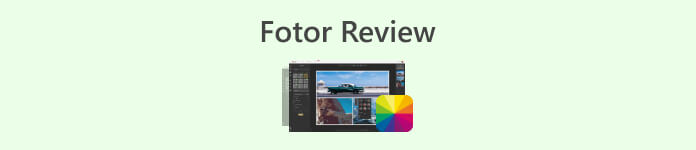
Del 1. Fotor Review - Bakgrunnsfjerner og bildeforbedrer
Tilgang til allsidige og kraftige redigeringsverktøy er avgjørende i den dynamiske verden av digital fotografering og kreativ design. Fotor, et omfattende bilderedigeringsprogram, utmerker seg ved å gi brukerne verktøyene som trengs for å navigere i dette riket i stadig utvikling. Utforsk funksjonene, spesielt de fremtredende funksjonene som bakgrunnsfjerner og fotoforbedring, for å forbedre din kreative reise i dag!
Fotor
Fotor, et allsidig fotoredigeringsverktøy, har vært kjent for sitt brukervennlige grensesnitt og imponerende funksjoner for forbedring og bakgrunnsfjerning. Bakgrunnsfjerneren lar brukere eliminere bakgrunner og heve bildene sine uten problemer. Å samarbeide med deres fotoforsterker vil gi deg det perfekte høykvalitetsresultatet du leter etter. Dette verktøyet er ikke bare designet for å imøtekomme fotoredigering, men tilbyr også tonnevis av maler for ikke-profesjonelle å komme i gang eller jobbe med prosjektene sine. Hvis du leter etter programvare som består av nesten alt det grunnleggende pluss funksjonene på bakgrunnsfjerner og forbedre bildet ditt, kan du vurdere Fotor som et av valgene dine.
Best for
Fotor er ideell for enkeltpersoner og bedrifter som leter etter en intuitiv plattform for å forbedre bildene sine, spesielt når presisjonsfjerning av bakgrunnen er avgjørende for et polert sluttresultat. Nedenfor er noe av det Fotor faktisk har muligheter og er best brukt til:
◆ Privatpersoner og bedrifter. Denne brukervennlige programvaren er designet for en profesjonell eller en nybegynner, noe som gjør den til en perfekt løsning som gir enkeltpersoner eller bedrifter mulighet til å lage og forbedre prosjekter uten problemer med det enkle grensesnittet og funksjonene.
◆ Verktøy for bildeforbedring. Fotor er fullpakket med maler og filtre for å få bildene dine til å se ut i den beste kvaliteten de kan være. I tillegg fjerner Fotor feilene ved bruk av fotoforbedrende funksjoner, noe som gjør det til et ideelt verktøy når du håndterer kvalitetsproblemer i bilder.
◆ Bakgrunnsfjerner. Fotopresisjon i fjerner bakgrunnen er unektelig prisverdig ettersom den gir deg nøyaktige resultater sammenlignet med annen programvare på nettet.
◆ Foto redigering. Den er satt sammen av verktøy som er nødvendige når man arbeider med bilderedigering og slikt. Som et resultat gjør dette Fotor til programvaren du bør bruke når du håndterer flere oppgaver i bilderedigering.
Prissetting
Prismodell: Basic og Pro
Grunnleggende bilder: Gratis
Fotor Pro: $8.99/måned
◆ Batch bildebehandling.
◆ Bilderedigerer og forbedrer.
◆ Tilgjengelighet på flere enheter.
◆ Forhåndsbygde maler.
◆ Bakgrunnsfjerner.
◆ Fotokollasjeverktøy.
◆ RAW-filkonvertering.
◆ Avanser filtre og effekter.
◆ Designprodusent.
Trinn for å bruke Fotor Photo Enhancer
Trinn 1. Gå til Fotor Photo Enhancer nettstedet og last opp bildet du vil forbedre i Forbedre bilde nå-feltet.
Steg 2. Fotor vil automatisk behandle bildet ditt. Alt som gjenstår for deg er å sammenligne forhåndsvisningen før og etter ved å dra pilmarkøren fra venstre til høyre.
Trinn 3. Når du er fornøyd, klikk Søke om for å lagre fremdriften til bildet ditt.
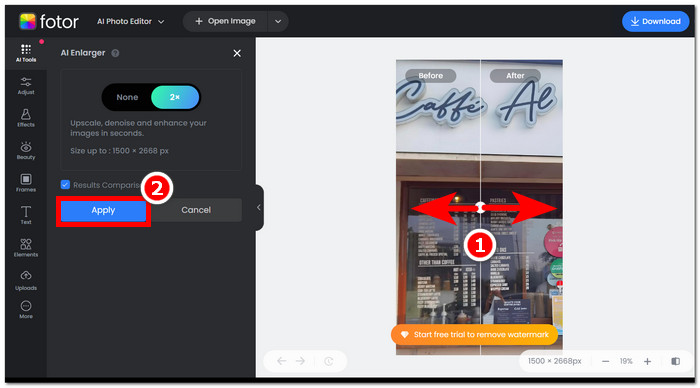
Trinn 4. Når du lagrer det nå forbedrede bildet, klikker du på nedlasting, plassert i øvre høyre hjørne av skjermen,
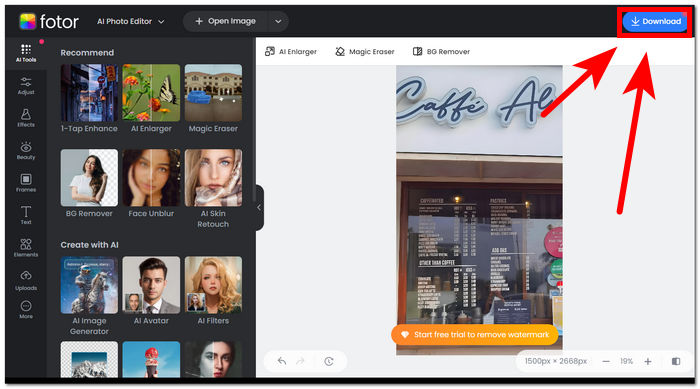
Trinn for å bruke Fotor Background Remover
Trinn 1. Gå til Fotor Bakgrunnsfjerner nettsiden og last opp bildet du vil fjerne bakgrunnen i Last opp bilde-feltet.
Steg 2. Når bildet ditt er lastet inn i programvaren, vil det automatisk fjerne bakgrunnen til det opplastede bildet.
Trinn 3. Du kan manuelt slette/gjenopprette bakgrunnen ved å eksperimentere med Slett/gjenopprett Verktøy etter eget ønske, plassert øverst til venstre i navigasjonen.
Trinn 4. Når du er fornøyd med resultatet, klikk på nedlasting, som ligger øverst til høyre for å lagre det på skrivebordet.
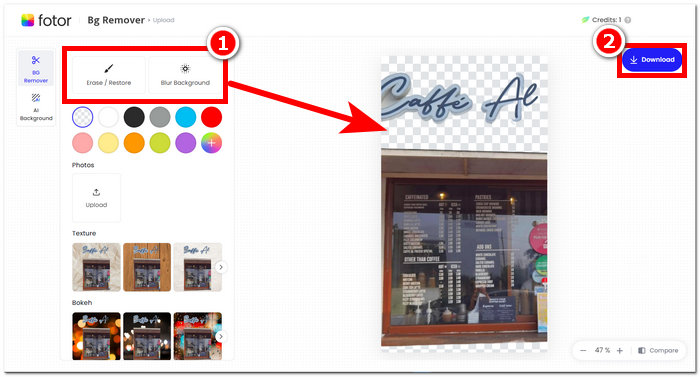
For å oppsummere anmeldelsen på Fotor, er funksjonene betydelig for gode innen fotoredigering. Derfor vil dette la deg lage fantastiske prosjekter med letthet. Bortsett fra at det er sammensatt av alle de grunnleggende verktøyene når du arbeider med fotomanipulering, er vekten på fotoforbedring og bakgrunnsfjerner sømløs, for det er praktisk enkelt å navigere i grensesnittet. Men av alle funksjonene som bringes til bordet, kan du bare nyte Fotor-funksjonene og funksjonaliteten fullt ut når du abonnerer på dens månedlige plan.
Del 2. Fotor Alternativ til å fjerne bakgrunnsbilder og oppskalere bilder
FVC har utvidet til å lage verktøy og programvare som imøtekommer behovene til skapere i den visuelle redigeringsbransjen. To av de opprettede verktøyene er FVC gratis bakgrunnsfjerner og FVC Free Image Upscaler; disse to har sitt nettbaserte domene for å skille og ikke forvirre brukere med hensyn til formålet. Derimot setter programvarebaserte verktøy hvert verktøy for forskjellige oppgaver i én programvare, noe som gjør oppgaven ganske tidkrevende å gjøre programvaren kjent. I tillegg hjelper disse FVC-verktøyene skapere med å bruke funksjonene sine fritt og med mindre problemer i nedlastings- og installasjonsprosessen. Nedenfor er trinnene for bruk av FVC-bakgrunnsfjerner og bildeoppskaleringsverktøy.
Trinn for å bruke FVC Free Background Remover:
Trinn 1. Besøk FVC gratis bakgrunnsfjerner nettside og Laste opp bildet du vil fjerne bakgrunnen på dem.
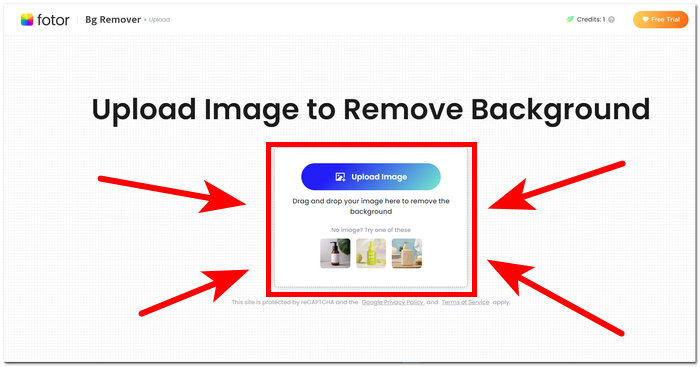
Steg 2. FVC AI oppdager og fjerner automatisk bakgrunnen fra bildet ditt.
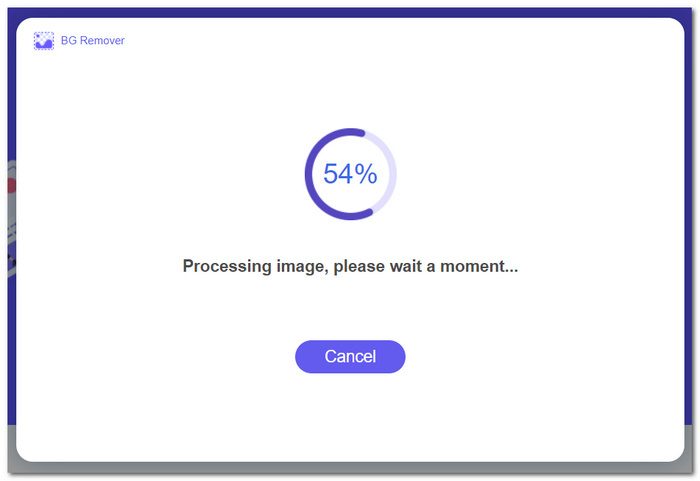
Trinn 3. Når prosessen er fullført, kan du nå nedlasting bildet ditt.
Trinn for å bruke funksjonene til FVC Free Image Upscaler:
Trinn 1. Last opp bildet ditt til FVC Image Upscaler nettsted.
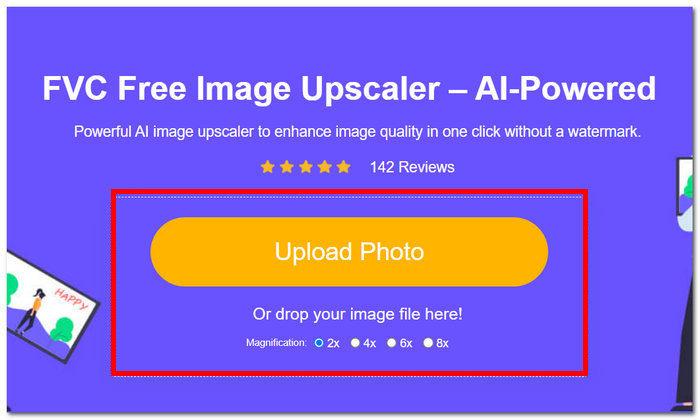
Steg 2. Velg ønsket Forstørrelse og bare klikk på den.
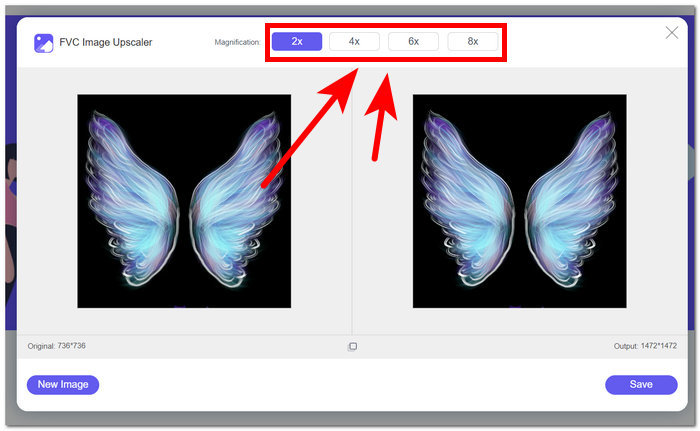
Trinn 3. Verktøyet vil automatisk behandle bildet, og du kan se forskjellen basert på den valgte forstørrelsen.
Trinn 4. Det nå oppskalerte bildet ditt er klart til å lagres. Bare klikk på nedlasting.
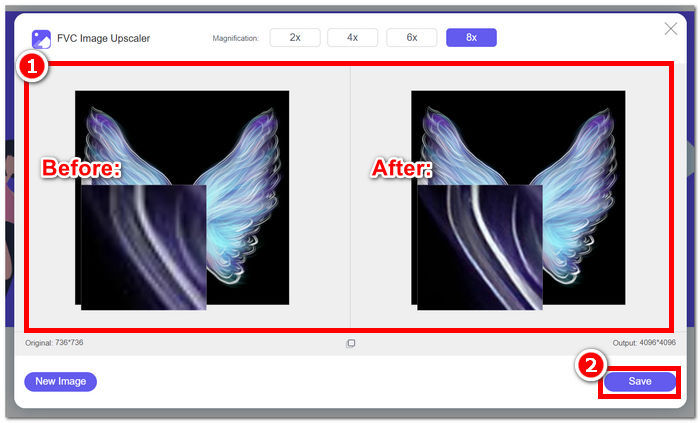
Fotor- og FVC-verktøy kan gi samme kvalitet og nøyaktighetsresultater når det gjelder håndtering av bakgrunnsfjerning og bildeoppskalering. Imidlertid er de forskjellige når det gjelder tilgjengelighet når FVC-verktøy er gratis å bruke i alle lokale nettlesere, mens Fotor kan ha grunnleggende gratisfunksjoner, men er begrenset. Sørg for å sjekke funksjonaliteten og bekvemmeligheten de gir deg først, og la deg fordype deg i å bruke nettbaserte verktøy som er raske, effektive og trygge. FVC har ryggen din for å spare tid og komme tilbake til å fullføre de ventende prosjektene dine i tide.
Del 3. Vanlige spørsmål Om Fotor
Er Fotor gratis å bruke?
Ja, Fotor tilbyr en gratisversjon av sin fotoredigeringsplattform, som gir brukerne tilgang til grunnleggende verktøy uten kostnad. Dette lar enkeltpersoner bruke viktige funksjoner uten å pådra seg noen kostnader.
Hvor mye koster Fotor per måned?
Fotor tilbyr forskjellige prisplaner, som omfatter både månedlige og årlige abonnementer, med variasjoner i kostnad avhengig av inkluderte funksjoner. For å se oppdatert og nøyaktig prisinformasjon, oppfordres brukere til å se på Fotors offisielle nettsted for detaljer om deres nåværende tilbud.
Hvor lenge er Fotors gratis prøveperiode?
Fotor kan tilby en gratis prøveversjon for premiumfunksjonene, selv om prøveperioden kan endres. For den mest oppdaterte informasjonen om den gratis prøveperioden, anbefales det å sjekke Fotors offisielle nettsted.
Fotor fungerer ikke?
Hvis du opplever problemer med at Fotor ikke fungerer, bør du vurdere å sjekke internettforbindelsen, tømme nettleserbufferen eller oppdatere appen hvis du bruker en skrivebordsversjon. Hvis problemene vedvarer, anbefales det å kontakte Fotors kundestøtte for å få hjelp. De kan veilede deg i å løse tekniske problemer eller gi innsikt i eventuelle systemoppdateringer.
Er Fotor et godt program?
Ja, Fotor regnes som et godt program for bilderedigering, og tilbyr et brukervennlig grensesnitt som passer for både nybegynnere og mer erfarne brukere. Dens forskjellige funksjoner, inkludert Background Remover, gjør den allsidig for ulike redigeringsbehov. Imidlertid avhenger egnetheten til Fotor av individuelle preferanser og spesifikke krav til bildeforbedring.
Konklusjon
Fotor står som en bemerkelsesverdig utfordrer, spesielt for funksjonene for fjerning av bakgrunn og bildeforbedring. Det har blitt et av standardverktøyene når du redigerer bilder for dets mangfold av funksjoner og grensesnitt som har nesten alle de grunnleggende verktøyene som er nødvendige i feltet. Men i erkjennelse av de ulike behovene til brukere, utforskning av alternativer som FVC tilbyr et bredere perspektiv. Enten du velger Fotor eller dets alternativer, er nøkkelen å styrke den kreative reisen din med verktøy som stemmer overens med visjonen din. Sørg for å prøve og maksimere hvert verktøy for å finne det beste verktøyet for bakgrunnsfjerning og fotoforbedrende prosjekter.



 Video Converter Ultimate
Video Converter Ultimate Skjermopptaker
Skjermopptaker


